WOLFEYE REMOTE SCREEN
Software di monitoraggio dello schermo.
Tieni traccia della produttività del tuo team, sia da remoto che in loco. I team remoti sono in media il 23% più produttivi. Migliora la redditività con Wolfeye
*Versione di prova di 3 giorni. Password del file zip: wolfeye
**Garanzia soddisfatti o rimborsati di 60 giorni
Supporta Windows 11, 10, 8, 7, Vista e XP
Installando il Software o utilizzando il Servizio, confermi di agire in conformità con la legge applicabile e accetti la piena responsabilità per l’utilizzo del prodotto.
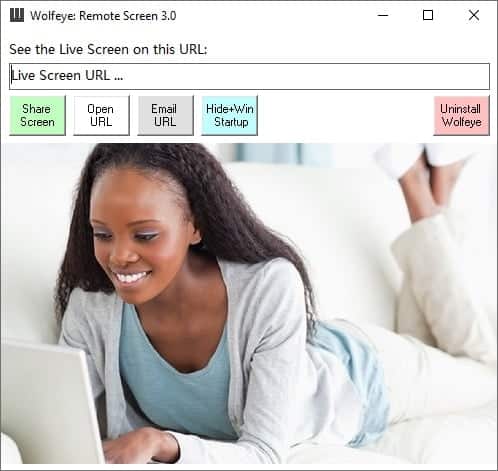
scorri verso il basso fino al tutorial!
Monitora l'attività dello schermo dell'utente.
Il tempo è denaro e vuoi assicurarti che tu e il tuo team stiate facendo il miglior uso di questa preziosa risorsa. Tuttavia, gli studi dimostrano che quasi un terzo del tempo dei dipendenti viene speso sui social media e sui siti Web di intrattenimento.
Fortunatamente, il software di monitoraggio dello schermo Wolfeye risolve tali problemi consentendoti di vedere lo schermo del dipendente. Con questo strumento puoi vedere cosa stanno facendo.
Wolfeye Real-Time Screen Capture Tool è un potente programma che ti consente di acquisire schermate in tempo reale e monitorare la tua squadra o un individuo da remoto. Inoltre, può anche acquisire e salvare schermate per un ulteriore monitoraggio.
Il software di monitoraggio dello schermo Wolfeye è molto flessibile e può essere utilizzato in qualsiasi settore per monitorare la produttività dei dipendenti: ideale per avvocati, startup e piccole/medie imprese.
Lo strumento di registrazione dello schermo in tempo reale di Wolfeye ti libera dal monitoraggio costante degli schermi. Può acquisire e registrare automaticamente schermate in tempo reale. Inoltre, puoi salvare gli screenshot per un uso successivo.

In che modo il software di monitoraggio aiuta in termini di prestazioni e costi?
La gestione della tua forza lavoro, in particolare dei team remoti, comporta alcune sfide.
È difficile sapere quando i dipendenti iniziano a lavorare e su cosa stanno lavorando. È difficile verificare quanto tempo dedicano a ciascuna attività loro assegnata. Tutte queste cose mettono a repentaglio la produttività del team.
Lo strumento di registrazione dello schermo in tempo reale di Wolfeye aiuta a risolvere tutti questi problemi. Fornisce una registrazione dei seguenti punti:
1. Quando sono arrivati i membri del team.
2. A cosa stanno attualmente lavorando.
3. Quanto tempo impiega una singola attività o progetto.
4. Quali siti Web e app utilizzano i dipendenti mentre lavorano alla loro attività o progetto.
Puoi utilizzare tutte queste informazioni per identificare le lacune nella produttività e lavorare di conseguenza sui miglioramenti necessari.
Inoltre, questi strumenti offrono ai dipendenti un aiuto per aiutare se stessi. Leggendo le loro statistiche sulla produttività, possono correggere rapidamente il loro comportamento che fa perdere tempo. Lo strumento protegge anche le aziende da minacce come attacchi di malware e potenziali conflitti.
In questo modo, lo strumento di registrazione dello schermo in tempo reale di Wolfeye aiuta a identificare il tempo sprecato, aumentare la produttività del team e ridurre i costi inutili.
Fortunatamente, il monitoraggio dello schermo è legale nella maggior parte delle condizioni. Quindi metti da parte le tue preoccupazioni legali perché puoi monitorare efficacemente i tuoi dipendenti con Monitask Real-time Screen Monitor.
Non sei ancora convinto? Usa subito la prova GRATUITA ed esplora tu stesso le caratteristiche uniche.
Tutorial: come tenere traccia delle attività informatiche dei dipendenti con Wolfeye?
Passaggio 1: impostare un'eccezione nel programma antivirus
Il primo passaggio inizia ancora prima del download: devi selezionare la cartella di download o di installazione e aggiungerla all’elenco delle eccezioni del programma antivirus: questo è importante.
Perché Wolfeye Remote Screen è un software di sorveglianza e quindi funziona come uno “strumento di hacking”. Per questo motivo, i programmi antivirus vedono l’applicazione come sospetta.
Tuttavia, è sufficiente inserire nell’eccezione la cartella in cui si copierà l’applicazione, perché l’applicazione opera solo all’interno di questa cartella e non copia nulla al suo interno né fa altro.
È importante che quando si sceglie questa cartella, quando si sceglie questo percorso, si scelga una cartella su cui ogni utente di PC ha diritti di scrittura. Perché ovviamente vogliamo utilizzare l’applicazione per poter monitorare qualsiasi utente su questo PC.
E per questo motivo è meglio scegliere una cartella su C:\Users\Public o C:\Users\Public. Alcuni esempi sono C:\Utenti\Pubblico\Immagini, C:\Utenti\Pubblico\Documenti, C:\Utenti\Pubblico\Musica, C:\Utenti\Pubblico\Video…
Sceglierò una di queste cartelle pubbliche, ad esempio questo C-user-public-video, e creerò lì la cartella denominata winupdate (il nome della cartella può essere qualsiasi cosa):
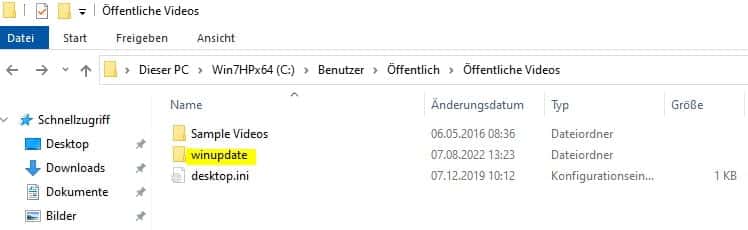
Copiamo Windows Remote Screen nella cartella winupdate. Per prima cosa inseriremo questa cartella nelle eccezioni dell’antivirus.
Come farlo dipende dal programma antivirus che stai utilizzando. Se vuoi sapere come funziona il tuo programma antivirus, inviaci un’e-mail e comunicaci quale programma antivirus utilizzi. Ti forniremo le istruzioni per impostare un’eccezione nel tuo programma antivirus. Esistono programmi antivirus in cui l’eccezione deve essere impostata in luoghi diversi. Perché, ad esempio, c’è una scansione dal vivo e una scansione generale. Quindi, ti preghiamo di inviarci un’e-mail in caso di domande.
Ora mostro qui come impostare tale eccezione nel Windows Defender Security Center di Windows. Lo faccio digitando qui nella casella di ricerca di Windows, quindi su Antivirus e facendo clic su Protezione da virus e thread:
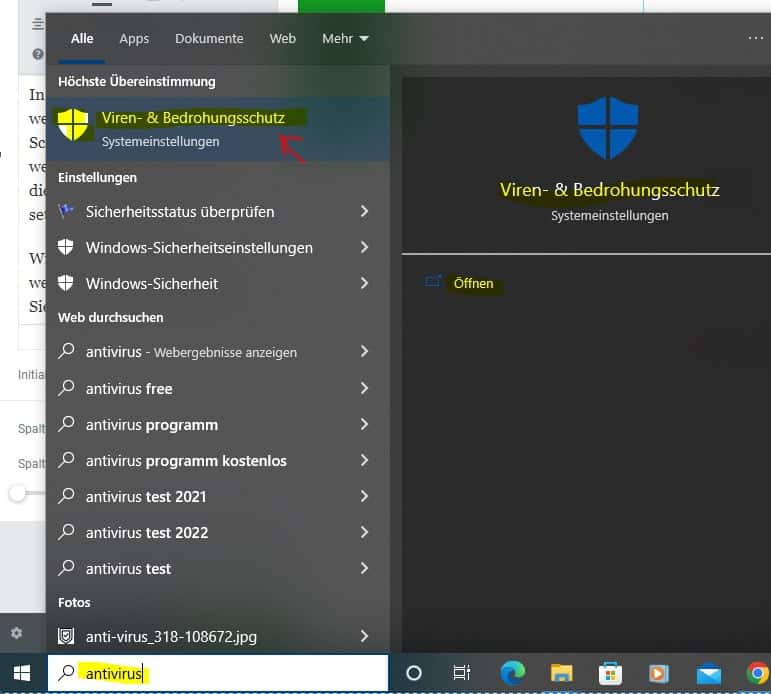
Si apre la protezione da virus e minacce e successivamente vado alle impostazioni di protezione da virus e minacce (impostazioni di thread e protezione). Viene visualizzata una pagina, devo scorrere verso il basso e fare clic su esclusioni. E qui posso aggiungere o rimuovere esclusioni:
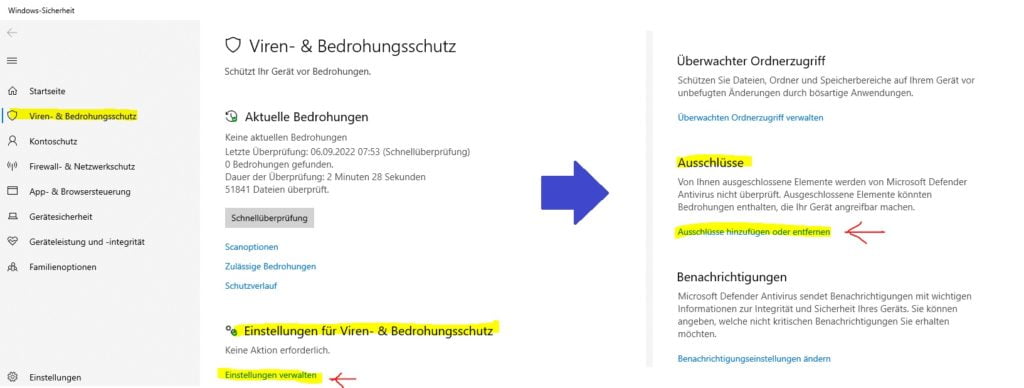
E posso scegliere di inserire un file o una cartella specifici nell’eccezione dell’antivirus. Ma scelgo una cartella perché voglio aggiungere l’intera cartella. Ci clicco sopra ora ed entro nella cartella “winupdate”. Con questo, il programma antivirus continuerà a scansionare tutto normalmente, ma salterà una cartella durante la scansione:
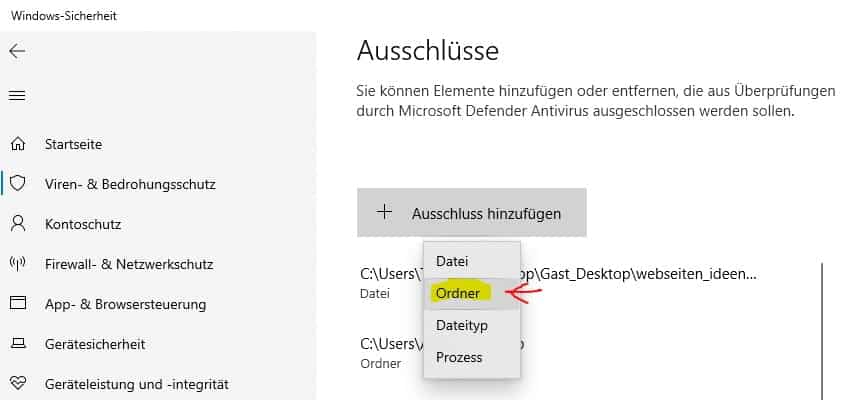
Passaggio 2: scarica lo schermo remoto di Wolfeye
Dopo aver inserito la cartella di Windows Update nell’eccezione dell’antivirus, possiamo scaricare Wolfeye Remote Screen.
*Versione di prova di 3 giorni. Password del file zip: wolfeye
Il download è un file .ZIP. Una volta scaricato, copia il file .ZIP nella cartella winupdate che abbiamo appena inserito nell’eccezione dell’antivirus. Fare clic con il tasto destro sul file .ZIP ed estrarre il contenuto del file .ZIP nella cartella winupdate. La password del file .ZIP è wolfeye:
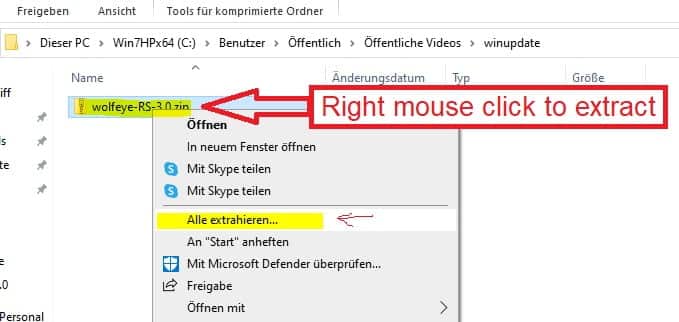
Ora puoi eseguire l’applicazione facendo doppio clic sul file .EXE:
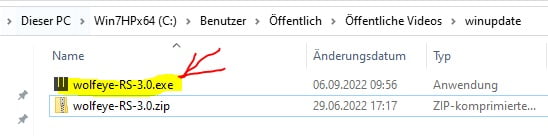
Quando lo esegui per la prima volta, viene visualizzato un messaggio di Windows. Qui devi cliccare su “maggiori informazioni” e “esegui comunque”. Naturalmente, questo messaggio appare solo la prima volta che viene eseguito Wolfeye Remote Screen:
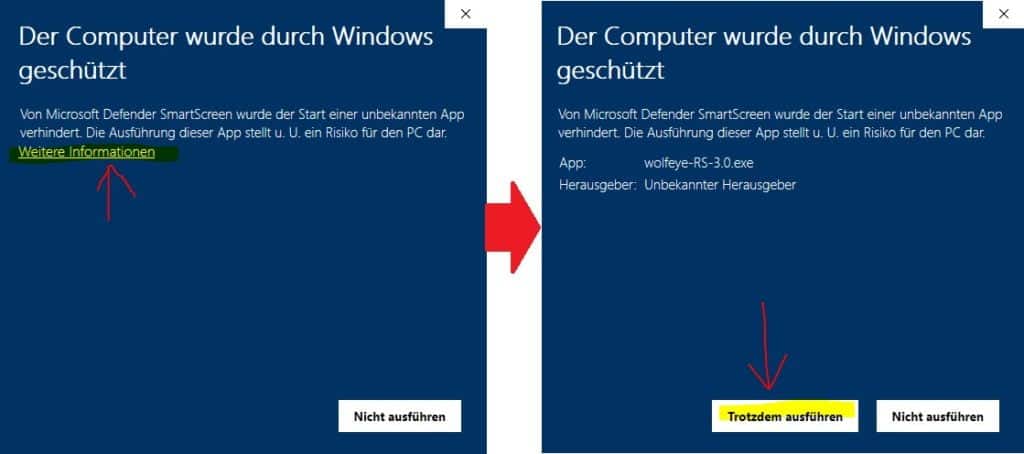
Passaggio 3: configurare/avviare Wolfeye Remote Screen
Facendo doppio clic sull’applicazione Wolfeye (file .EXE) si aprirà la finestra di controllo dello schermo remoto di Wolfeye. Ora puoi premere il pulsante “Condividi schermo” per avviare la registrazione dello schermo. Sai che lo schermo del computer viene registrato quando il pulsante diventa rosso. L’URL/sito Web su cui è possibile vedere la trasmissione della schermata in diretta viene visualizzato nella barra in alto:
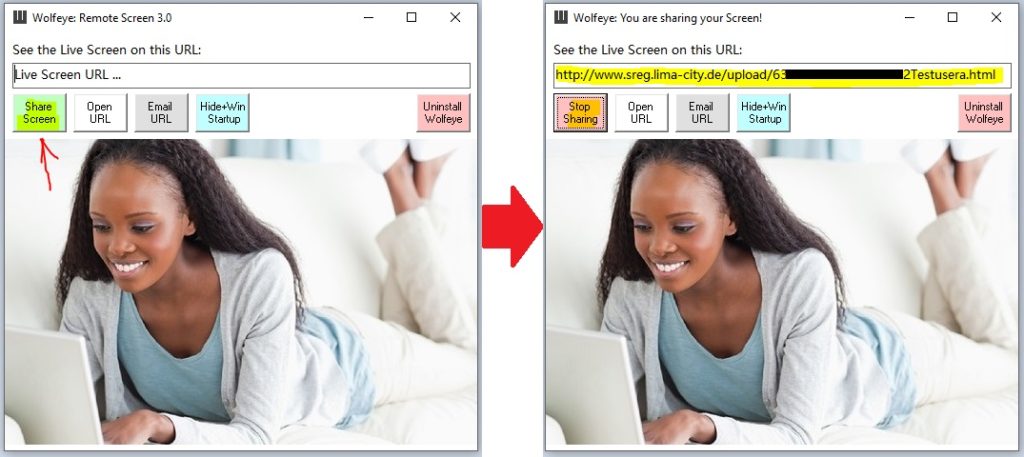
Puoi vedere lo schermo live del computer su Internet con qualsiasi browser (ad esempio, anche con il tuo cellulare). L’URL in cui è possibile visualizzare la schermata live del computer viene visualizzato nella barra in alto. L’URL è costituito dall’ID hardware e dal nome utente del PC. Il pulsante “Apri URL” apre il collegamento alla schermata live:
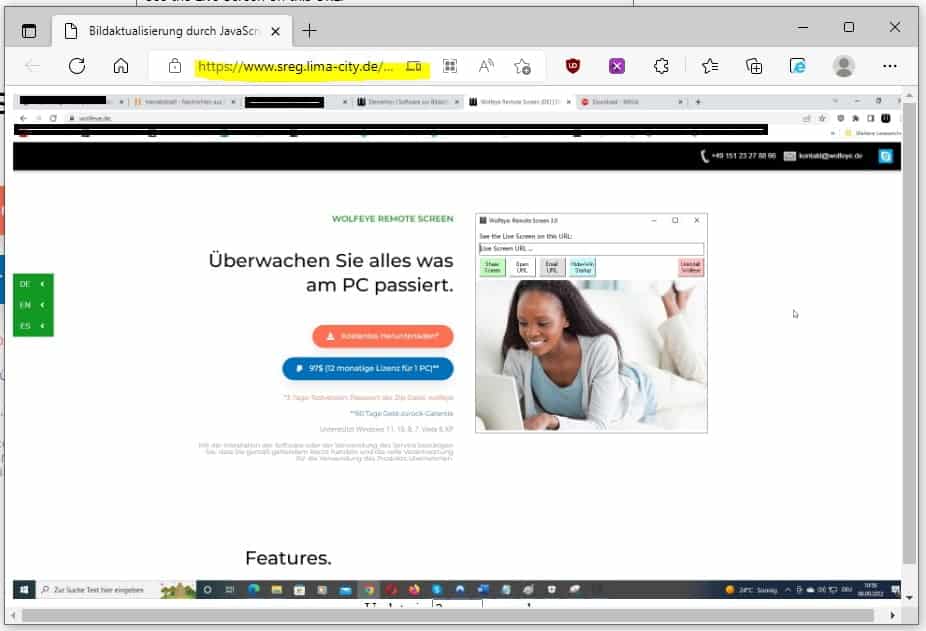
Questo URL/questo collegamento può anche essere inviato comodamente via e-mail utilizzando il pulsante “URL e-mail”. Questa e-mail può quindi essere aperta sul computer remoto o sul telefono cellulare da cui il computer deve essere monitorato.
Affinché Wolfeye Remote Screen si nasconda e continui a registrare in background, premi il pulsante “Hide+Win Startup”. La finestra di controllo di Wolfeye scomparirà e rimarrà sullo sfondo. Inoltre, il monitoraggio viene avviato anche ad ogni riavvio di Windows:
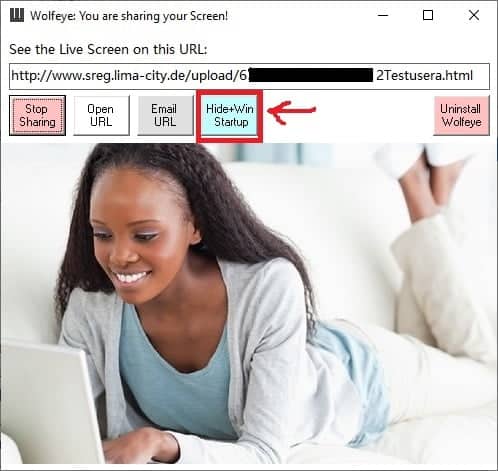
Il grafico seguente riassume i passaggi importanti della configurazione:
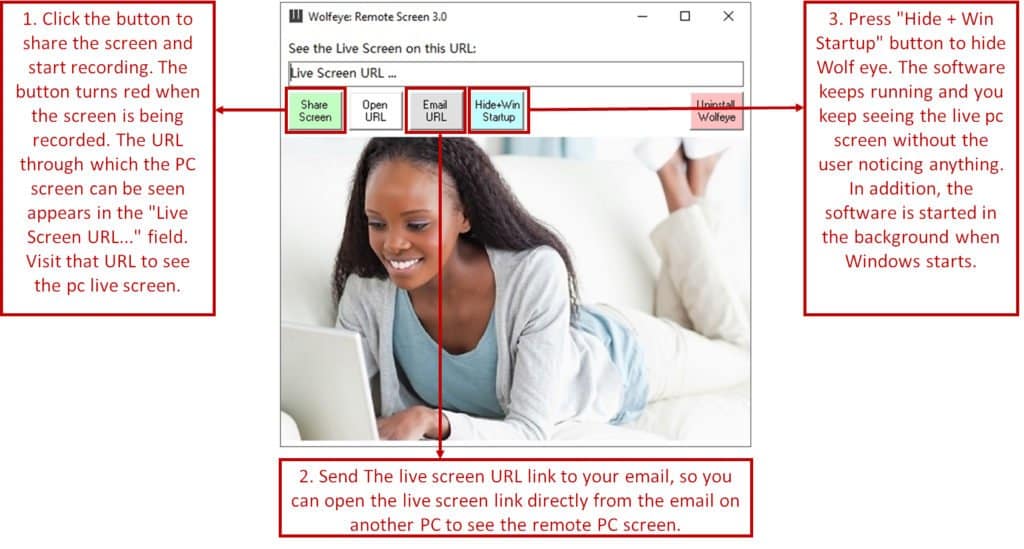
Ultimi esami:
Controlla se la funzionalità di avvio di Windows è approvata (nella maggior parte dei casi è approvata). Per verificarlo, vai su Impostazioni tramite il menu Start di Windows, quindi su App e infine su Avvio / Avvio automatico. Lì, cerca Wolfeye e attiva la leva se non lo è. L’illustrazione ti porterà lì:
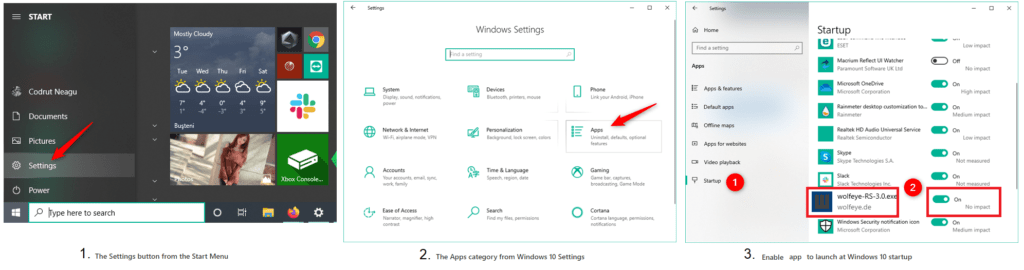
Interrompi la registrazione:
La registrazione con Wolfeye Remote Screen si interrompe quando si apre l’applicazione (facendo doppio clic sul file .EXE). Naturalmente, la registrazione viene terminata anche premendo il pulsante “Interrompi condivisione”. Il software viene disinstallato e rimosso completamente dal PC tramite il pulsante “Disinstalla Wolfeye”.
Cattura e salva screenshot per il follow-up:
Se desideri acquisire o salvare gli screenshot per visualizzare le registrazioni dello schermo in un secondo momento, invia un’e-mail a kontakt@wolfeye.de!